Se você já realizou entrevistas, teleconferênciasou apenas quaisquer chamadas importantes pelo Skype para as quais você mais tarde precisou da transcrição, talvez desejasse que houvesse uma maneira de gravar uma chamada pelo Skype. Os usuários do Windows facilitam a gravação de chamadas pelo Skype, mas não há muitas soluções gratuitas se você estiver usando um Mac. Este pequeno guia detalha todas as informações necessárias para gravar uma chamada do Skype no seu Mac. Você trabalhará inteiramente com aplicativos gratuitos e não haverá comandos de terminal para complicar as coisas. O processo geral para configurar tudo não deve demorar mais de 15 minutos.
Aplicativos com os quais você trabalhará
- SoundFlower
- Audácia
- Skype
- Configuração MIDI de áudio (aplicativo Stock; sem necessidade de download)
Primeiro de tudo, instale o SoundFlower; seu procedimento de instalação requer uma reinicialização do sistema; portanto, é melhor tirá-lo do caminho primeiro.
Em seguida, instale o Audacity e inicie o Skype se vocêainda não o possui. O Audacity será o aplicativo que faz toda a gravação. Se você pressionar o botão de gravação no Audacity, verá que está gravando apenas a entrada (o que você está dizendo), porque sua entrada de microfone é a fonte de gravação padrão definida no Audacity. A qualquer momento, o Audacity não poderá gravar o áudio do mesmo dispositivo de entrada e saída. Confuso? Tente conversar com alguém ao mesmo tempo enquanto ele também está falando com você. Você descobrirá que precisa de um cérebro adicional para entender a conversa.
Por que você precisa do Soundflower
Para corrigir o problema mencionado acima, você precisa de umconjunto separado de alto-falantes e um microfone adicional para que o Audacity possa ouvir a saída dos alto-falantes pelo segundo microfone. Supomos que você não deseja comprar nenhum hardware adicional, e é aqui que o SoundFlower entra. Com o SoundFlower, você cria um fluxo de áudio separado, isto é, um dispositivo de som virtual para o qual você pode direcionar o áudio de saída e depois O Audacity o ouve como se fosse de um segundo microfone.
Se você já instalou o SoundFlower, poderádeve ver duas novas opções de entrada e saída nas preferências de som do sistema; Soundflower (2 canais) e Soundflower (64 canais). Você pode usar essas opções para criar um dispositivo virtual que possa ouvir a saída do seu alto-falante.

Criando um dispositivo agregado
Vá para Aplicativos> Utilitários> Configuração de MIDI de áudioe, no menu Janela, selecione "Mostrar janela de áudio". O que você precisa fazer aqui é redirecionar o áudio para um dispositivo de saída (virtual) que o Audacity possa ouvir e gravar. No sinal de adição na parte inferior, selecione "Criar dispositivo de saída múltipla". Depois de criado, selecione sua fonte de saída (estávamos usando nossos alto-falantes embutidos) e Soundflower (2 canais).
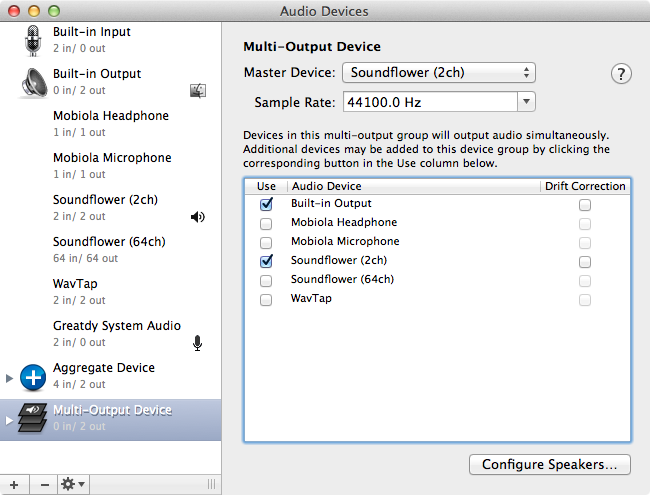
Em seguida, clique no sinal de adição novamente e selecione "Criar dispositivo agregado". Aqui, selecione o seu dispositivo de entrada (estamos usando o microfone que acompanha a webcam) e 'Soundflower (2 canais)'.
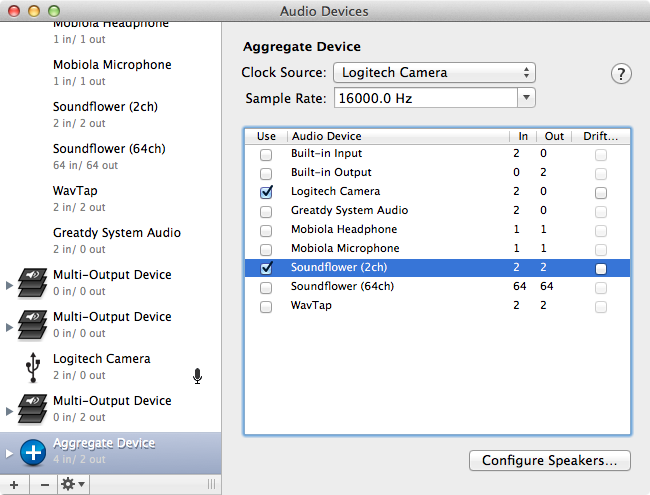
Selecionando o destino de saída para o Skype
Vá para as preferências do Skype e selecione este novocriou o "Dispositivo de saída múltipla" como o dispositivo de saída para "Alto-falantes". Sua saída de áudio do Skype será direcionada para ele (não se preocupe, você poderá ouvir tudo muito bem).
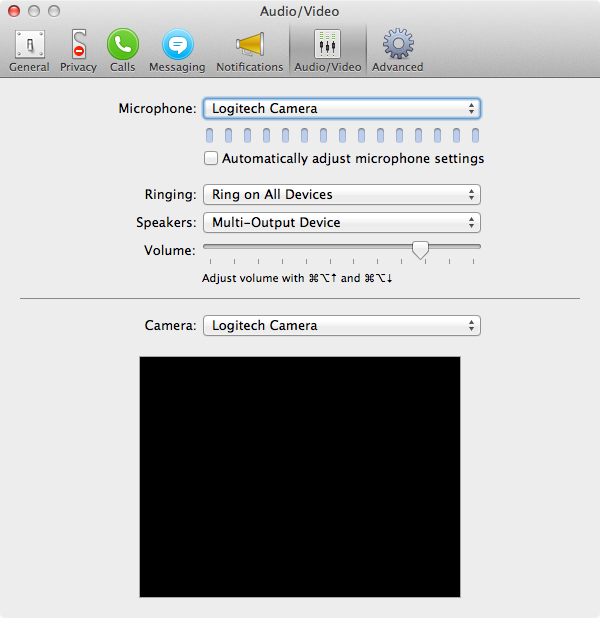
Selecionando a fonte de gravação para o Audacity
Por fim, inicie o Audacity (ou saia e reinicie-ose estava em execução anteriormente) e vá para suas preferências. Na guia Dispositivos, selecione o recém-criado "Soundflower (2 canais)" como o "Dispositivo" nas opções de gravação. O que isso fez foi enviar a saída do Skype para o nosso dispositivo de saída virtual, que será capturado pelo Soundflower e usado pelo Audacity como o dispositivo de entrada para gravação.
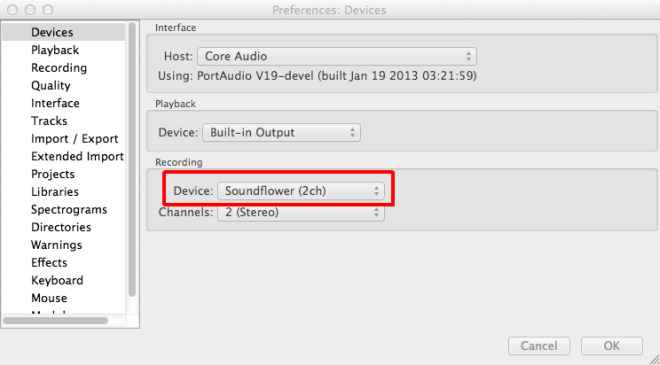
Comece a gravar
Uma última coisa que você precisa fazer é abrir omenu suspenso no Audacity e configure-o para ouvir em 3 canais. Isso ocorre porque você tem um canal para o seu microfone e dois para o áudio da outra pessoa. Você está pronto agora; basta pressionar o botão de gravação e iniciar uma chamada no Skype para começar a gravar.
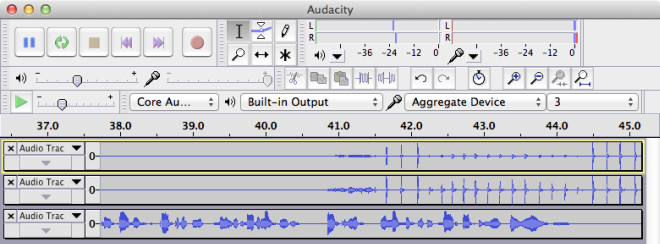
[através da Mactuts +]













Comentários